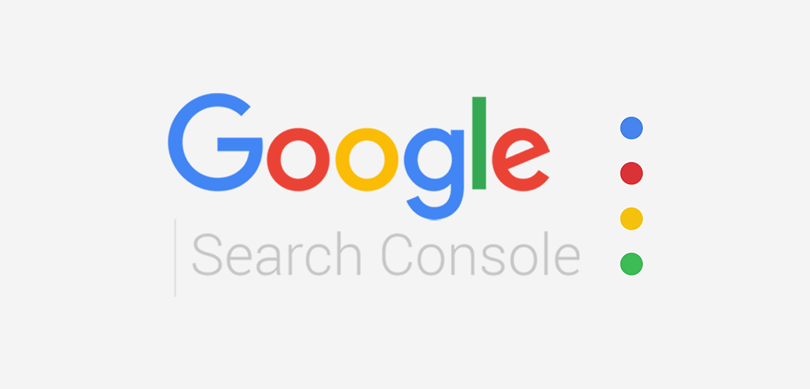
WordPress Sitenizi Google Search Console’ye Ekleyin
WordPress tabanlı sitenizi Google Search Console’ye ekleyerek sitenizin Google arama motorunda nasıl yer aldığını izlemek ve yönetebilirsiniz.
Google Search Console Nedir?
Search Console sitenizin Google üzerindeki sonuçlarda nasıl yer aldığını izlemeye ve yönetmenize izin veren Google’ın bir aracıdır. Search Console sayesinde sitenizin Google üzerindeki performansını izleyebilirsiniz. Sitenizin içeriğine Google’ın erişip erişemediğini, tarama hatalarını, ziyaretçilerin hangi anahtar kelimeleri kullandığını, hangi sitelerin size bağlantı gönderdiğini, mobil kullanılabilirliği, güvenlik sorunlarını ve Google arama motoruna site haritası göndererek linklerinize daha kolay ulaşabilmesini sağlayabilirsiniz.
Kısacası Google Arama motorundaki durumunuzu görebilmek için ve Google’yi anlamak için Search Console kullanmalısınız. Bu makalede bir WordPress sitesinin nasıl ekleneceğinden bahsedeceğim.
Google Search Console Site Doğrulama Nasıl Yapılır?
Öncelikle ilk adım Search Console ile oturum açmak. Eğer ilk defa kullanıyorsanız gmail hesabınız ile oturum açabildiğinizi hatırlatalım.
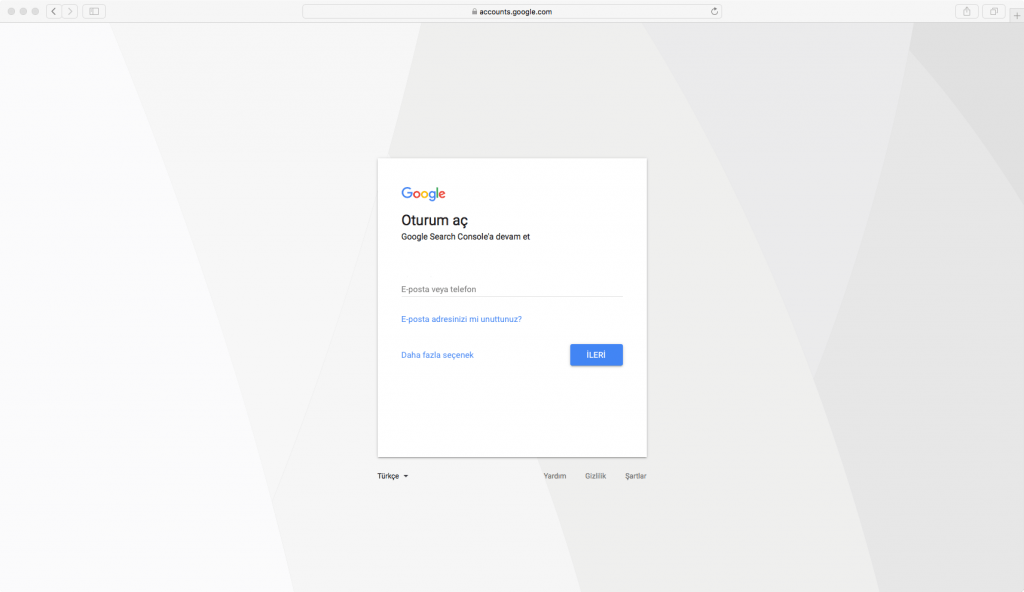
Oturum açtıktan sonra ekranın sağ üst kısmında bulunan ÖZELLİK EKLE butonuna tıklayın.

Buraya eklemek istediğiniz web sitesini http://webmaster.kitchen formatında veya http://www.webmaster.kitchen formatında yazın. Daha sonra EKLE butonuna basın.

Google eklediğiniz sitenin sizin olduğunu doğrulaması için bazı yöntemler sunmaktadır. Google’nin size ilk sunduğu yöntem HTML dosya yükleme yöntemidir. Bunu sunucunuza bir FTP bağlantısıyla bağlanıp ana dizine bahsedilen dosyayı atarak doğrulama yapılabilir. Ancak ben dosya aktarmayla uğraşmam diyorsanız farklı yöntemler de mevcut.
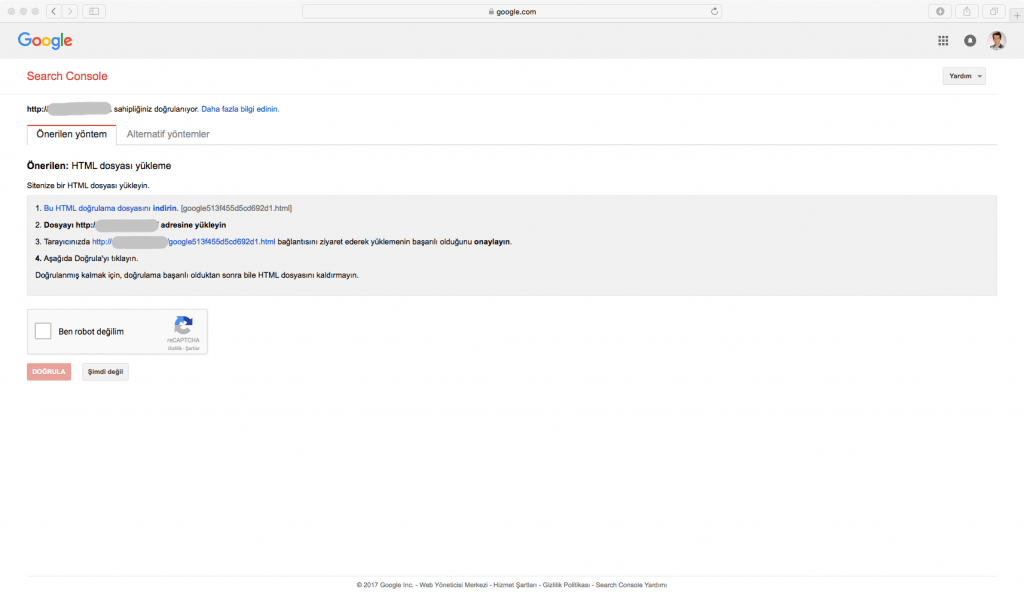
Alternatif yöntemler sekmesinde 4 farklı yöntem daha geliyor. Benim en sevdiğim yöntem açılan ilk yöntem yani meta etiketi yöntemidir.
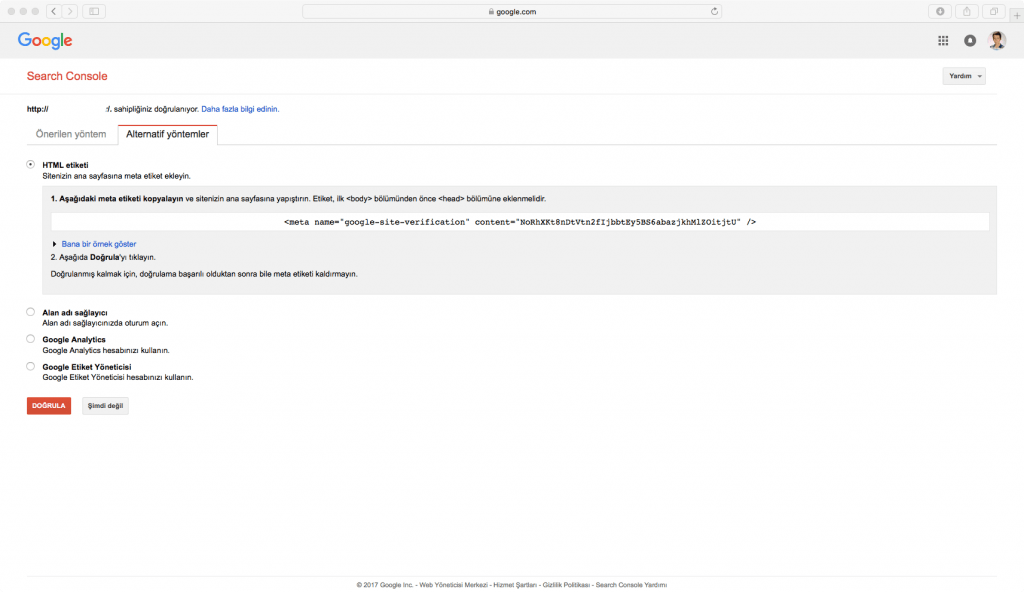
Bu meta etiket sitenizin head tagları arasına yazılmalıdır. Bunun birden fazla yolu var. İlk yolu Görünüm>Düzenleyici ekranına girip sağ menüdeki şablonlardan Tema Üst Bölümü yani header.php dosyasına girerek head tagını bulup hemen altına yapıştırmak. (Resimde Görüldüğü gibi).
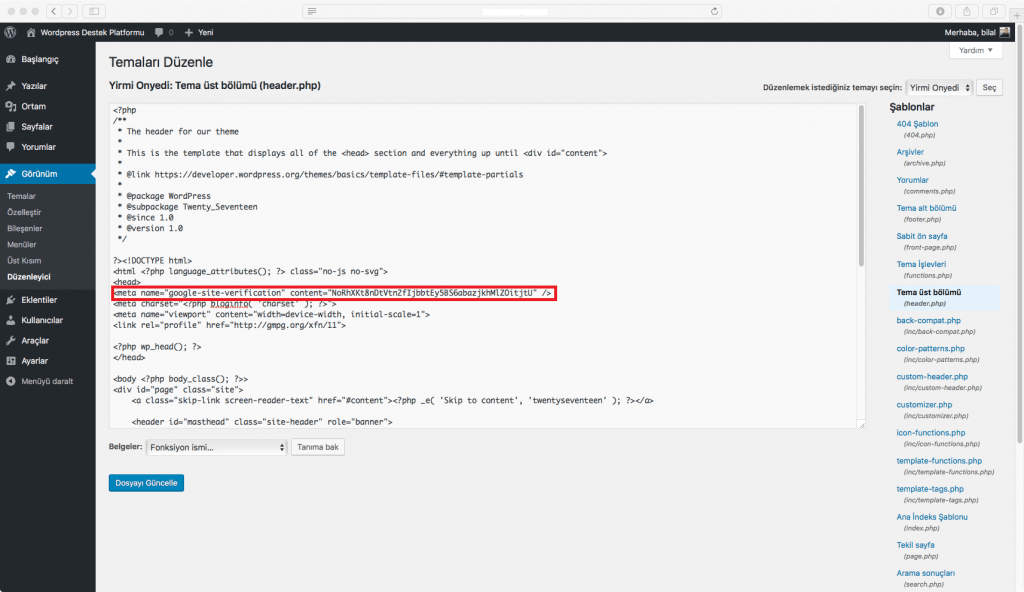
Eğer All in one SEO veya Yoast SEO gibi SEO eklentileri kullanıyorsanız büyük bir ihtimalle Google Web Yöneticisi Araçları adında bölüme sahiptir. Buraya komple kopyaladığınız kodu değil de content özelliğinin içi yani benim örneğimde olan “NoRhXKt8nDtVtn2fIjbbtEy5BS6abazjkhMlZOitjtU” bu metin. Bu metni SEO eklentisinin Google Web yöneticisi alanına yapıştırdıktan sonra kaydediyorum.
Daha sonra Search Console penceresinden doğrula butonuna tıklıyorum ve Tebrikler sayfası açılıyor.
Bu işlemleri tamamladıktan sonra karşımıza Search Console yönetim paneli çıkıyor. Bu paneli incelemenizi tavsiye ederim. Google arama motorunun sitenizle ilgili durumunun analizini bu sayede yapabilirsiniz.
Bu makalede WordPress siteye Search Console nasıl eklendiğinden bahsettik. Bu konu hakkındaki düşüncelerinizi yorum yaparak bizlerle paylaşabilirsiniz.




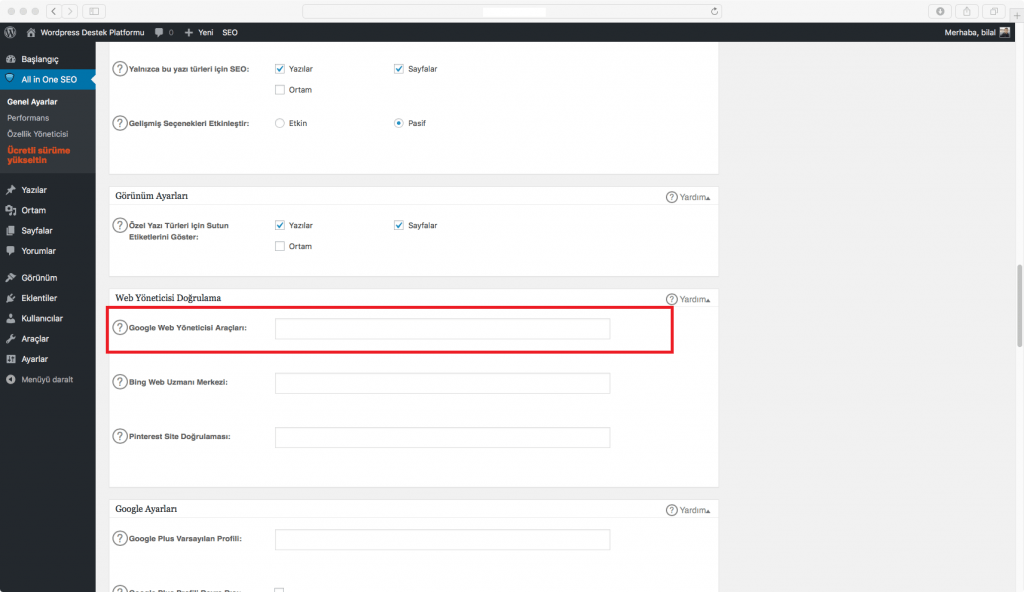
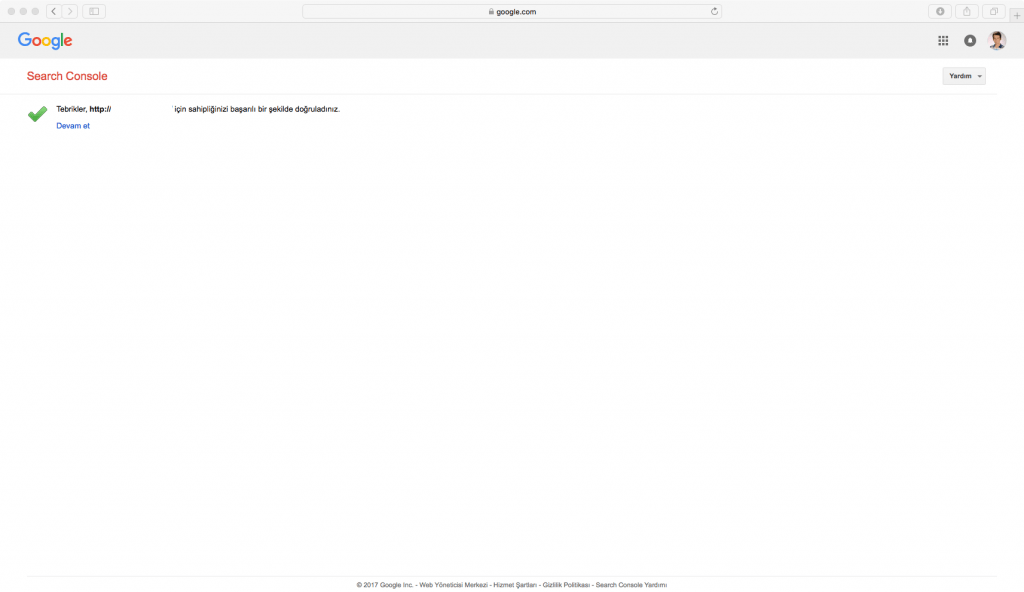

13 Yorumlar
Elinize sağlık yararlı bir makale olduğu kesin 🙂
güzel makale olmuş ama aklıma takıldı sitemizde ssl serfitikası ekledik ilk eklerken yine http mi yoksa https olarakmı sitemizi eklemeliyiz search consoleye
Benim sitem daha once arkadaşın gmailine kayitli.wp-admin bölümünden dediklerinizi yapıyorum ama baska kod kayıtlı diyor
Sitenizde var olan google search console meta tagını kaldırın. Daha sonra tekrar kendiniz ekleyin.
Kaç saattir uğraşıyordum sayenizde halledebildim. Teşekkürler.
Çok yararlı oldu.Paylaşım için teşekkür ederim.Ama ilk açıklamanı uyguladım.Ücretli wordpress teması kullanıyorum google onaylamadı.Gerçi ne zaman sonuçlanır bilgi vermemişsiniz.Her yöntemi anlatmışsın iyi yapmışsın.YOAST ceo yu kullanıyorum o methodu denedim.Onayladı ama hangi yöntem başarılı oldu bilmiyorum.Yorumumu okuyup cevap verirsen sevinirim.Birini kaldırayımmı evet dersen hangisini,yoksa farketmez ikiside kalsınmı?
Teşekkürler.
Merhaba, YOAST SEO eklentisiyle yapabildiyseniz manuel eklediğiniz kodu kaldırabilirsiniz. Birini koymanız yeterli.
teşekkürler çok yararlı bir paylaşım olmuş başarılar
Sayenizde tamamladım teşekkürler ediyorum…
Teşekkürler
Bilal bey ben geçen yıl domain ve hosting aldım google seorch kayt ettim.süresi doldu tekrar uzattım domain ve hostingimi google seorche tekrar girip aynı işlemi yapmaya geeek varmıydı
Problem olmayacaktir. Ancak Search Console panelinden kontrol etmelisiniz.
Faydalı. Teşekkürler.